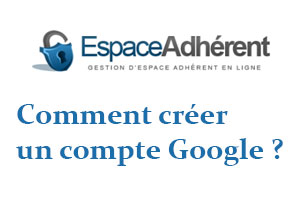Créer une clé d’accès sur un compte Google est officiellement opérationnel.
En effet, pour protéger votre connexion sur internet, l’entreprise américaine a mis en place ce service d’authentification par défaut.
Il est possible désormais de se connecter à votre compte sans mot de passe depuis n’importe quel appareil.
Quelques étapes de configurations depuis votre profil « Myaccount Google » sont à suivre pour utiliser ce nouveau système d’identification.
Nous vous invitons à suivre ce tuto pour activer une clé d’accès Google en quelques clics.
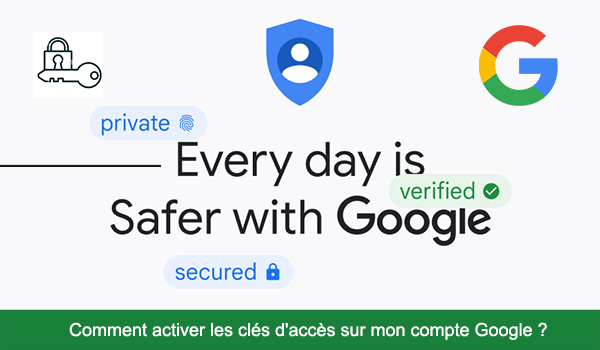
Comment créer et activer une clé d’accès sur mon compte Google ?
Les étapes pour créer une clé d’accès sur mon compte Google
L’authentification par clé d’accès pourra bientôt remplacer la connexion avec un mot de passe sur Google et Gmail.
En effet, pour accéder à vos services chez le géant américain, vous serez demandé à activer la clé de sécurité en suivant ces étapes d’activation.
Étape 1 : Connectez-vous à votre compte Google
En utilisant votre navigateur web (Chrome, Firefox, Opera, Safari, etc) déjà installé sur votre ordinateur, allez directement sur la page de login et connectez-vous à votre compte en saisissant vos accès personnels.
Rendez-vous par la suite à cette page « myaccount.google.com« .

Ceci est une capture écran du site « myaccount.google.com ».
Étape 2 : Accéder aux paramètres de sécurité
Une fois connecté à votre compte mail, cliquez sur la rubrique « sécurité » puis sur « utiliser des clés d’accès » sous « Comment vous connecter à Google ».
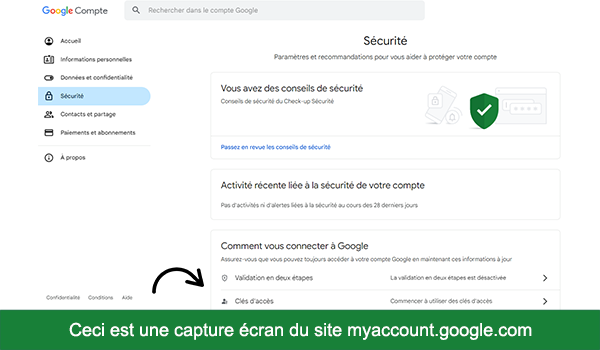
Ceci est une capture écran de la page de sécurité Myaccount Google
Vous devez ensuite vous connecter de nouveau à votre compte Google en saisissant votre mot de passe.
Étape 3 : Configurer une clé d’accès sur votre appareil
Une page de gestion de clés d’accès va s’afficher. D’ailleurs, tous vos appareils Android connectés à votre compte seront automatiquement configurés aux clés de connexion.
Vous devez vous authentifier et terminez la procédure affichée.
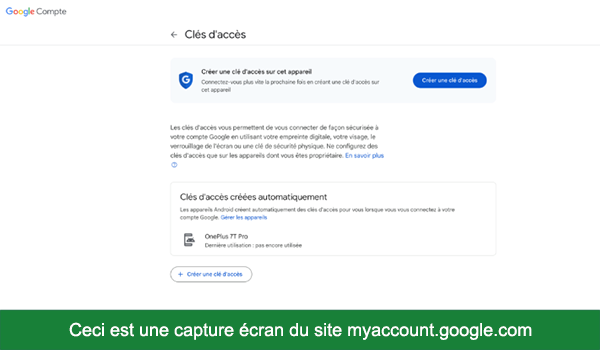
Ceci est une capture écran du site
D’autre part, si vous utilisez un iPhone ou un ordinateur, il est nécessaire de créer une nouvelle clé en cliquant sur « Utiliser des clés d’accès ».
Cliquez ensuite sur le bouton « continuer » puis identifiez-vous et terminez la configuration.
Choisissez alors le type d’authentification que vous voulez, reconnaissance faciale, lecteur d’empreinte digitale, etc.
Étape 4 : Utiliser vos clés d’accès pour se connecter à un compte Google
Voilà, vous avez bien créé, configuré et activé votre clé d’accès Google. Elle est bien enregistrée dans le gestionnaire de mot de passe.
Lorsque vous essayez de vous identifier, un écran va s’afficher vous demandant d’utiliser clé.
Mais, vous n’inquiétez pas concernant votre mot de passe. Il ne sera pas supprimé.
Vous pouvez l’utiliser pour vous identifier depuis d’autres appareils.
> Il est possible de désactiver cette fonctionnalité à tout moment et revenir ainsi à l’emploi du mot de passe classique.
Lire + : Comment récupérer un compte Google ou Gmail ?
Pourquoi activer la clé d’accès Google ?
Il s’agit d’une clé de sécurité utilisée pour se connecter à Google sans mot de passe.
Elle vient remplacer le password traditionnel pour vous permettre de vous authentifier sur internet tout en protégeant votre connexion.
À part cette firme américaine, d’autres entreprises optent de plus en plus pour cette solution comme Apple et Microsoft.
En utilisant ce service d’authentification par défaut, vous n’avez plus à renseigner un mot de passe, vous allez utiliser un code PIN ou des données biométriques comme la reconnaissance faciale ou l’empreinte digitale.
Plus concrètement, lorsque vous essayez de vous identifier sur Google, deux clés seront générées : une clé publique (partagé sur plateforme web) et une autre privée (stockés sur votre appareil).
Le portail de connexion va vous demander de fournir une preuve qui confirme votre identité.
Par la suite, votre appareil va utiliser la clé secrète déjà configuré pour créer une signature numérique qui serait une forme de confirmation de votre identité.
De cette façon, votre identification sera plus protégée contre toute tentative de piratage, de phishing ou d’usurpation d’identité.